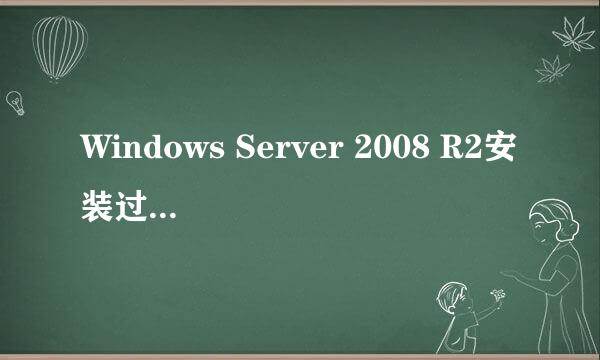电脑上的图片只显示图标不显示缩略预览图怎么办
的有关信息介绍如下:
在使用个人电脑时,我们经常会在电脑上查看图片,在查看图片前,大多数情况下电脑会显示图片的缩略图,通过缩略图我们就大致知道了图片的内容,而不用单独打开图片去查看图片具体内容,可有时电脑却只显示图片的图标,而不显示缩略图,这时候又该怎么办呢?
首先,我们打开自己的电脑,进入到包含图片内容的文件或文件夹中查看我们的图片是否只显示为图标,而没有显示缩略图。
若只显示为图标,不显示缩略图,那我们返回到桌面,打开“计算机(我的电脑)”进入到计算机中。
进入后,我们在空白处点击鼠标右键,在弹出的右键菜单中选择“属性”选项打开“系统”弹窗。
在打开的弹窗左侧菜单栏中,找到并点击“高级系统设置”选项,点击后就会新打开“系统属性”弹窗。
在“系统属性”弹窗顶部的菜单栏里选择“高级”选项卡,然后在下面找到“性能”栏,继续点击里面的“设置”按钮。
点击“设置”后会打开“性能选项”弹窗,在顶部菜单中选择“视觉效果”选项卡,然后在下面选择“自定义”,接着找到并勾选“显示缩略图,而不是显示图标”选项,最后点击弹窗下方的“应用”或“确定”逐步退出到桌面即可。